朗読系YouTuberになるべく、試行錯誤を行い道筋が見えました
ニャン吉の一見簡単そうであるが、奥が深い朗読系の作品を1本アップするまでの記録です
暖かく読んでね
この記事でわかること
- 朗読系YouTuberへのロードマップ
- 朗読とは?
- 朗読スキルの向上方法について
- 初心者用の機材の話
- 初心者用の録音ソフトの話

朗読系YouTuberになりたいんだ
オレ真剣なんだ
ニャン子先生、教えて下さい

どうしたの?
朗読系YouTuberになるって話、初めて聞いたけど?
教えてもらう先生は、本当に私でいいの?

自分には、ニャン子先生しかいません
朗読動画をアップするまで教えて下さい

朗読は少しは知っているし、
私こう見えても、Youtuberだし
教えてあげる

ありがとうございます
朗読とは自己表現だ !

朗読は自己表現だ!!!
作品を通して、朗読しながら演じるというか、映像を描かせるというか、感情を動かすというか、いろいろな要素が入っていると思います
一人芝居のように、人を感動させることができし、歌と似ていると思う
うまい歌手は、心情豊かに曲を表現し、聞くものの心を動かします

うまい歌は心が揺れるからね
朗読とななんだろう?
音読と朗読の違い
掲載時期は違うんですが、文部科学省が「朗読」「音読」を下のように定義しています
「朗読」「音読」とも書物を読む行為ですが、異なっています
文部科学省では、朗読を音読の要素に加えて作品の世界観や特性を表現するものと定義しています。
出典:音読・朗読|文部科学省
出典:音読・朗読|文部科学省
- 音読とは、正しくはっきりすらすらと読むことを目標にして、声を出し読むこと
- 朗読とは、音読の目標に加えて、読者の受け止めた作品の価値や特性を音声で表現すること
- 読み上げるのが音読とするのであれば、朗読は読みながら感情表現を加えること言えるでしょう。
よく国語の授業のときに、先生に指名されて読んだのは、「音読」でした
感情を込めて「朗読」するとみんなに笑われました。国語の授業には感情表現はいらなかったようです
読むという行為は、日常でよく行われていますが、声まで出して読むことはそうそうありません
声を出すことの意味は、相手に伝えるという基本的な部分ですので、正確・明晰・流暢に伝えることは最低限必要んなのかもしれません
正確・明晰・流暢に読むこと以外に、感情を込めて読むのですから、作品の内容や背景などを深く知らなくてはいけないように思います

朗読は作品を勉強してから、自分なりの解釈で読むってことなの
難しいかな?

音読と朗読の違いがわかった
感情表現とひとくくりで、よく分からない部分もあるけどね
なんとなくわかった

朗読のポイント

ニャン吉には、この記事がわかりやすいかな?
私の言いたいことがわかるョ
朗読を行うときのポイントを「読む書くblog」から引用させていただきます
1)テキストの理解と感情の把握
朗読をする前に、読み上げるテキストをよく理解し、その中に込められた感情や意図を把握することが重要です。文学作品や詩の場合は、作者の意図や背景を調べることで理解が深まります。
2)声のトーンとリズムの変化
声のトーンやリズムの変化を使って、テキストの感情や情景を表現します。喜びや悲しみ、緊張など、テキストの要素に合わせて声の抑揚や速度を変化させることで、聴く人に感情を伝えることができます。
3)ポーズと間の使い方
朗読中にポーズや間をうまく使うことで、効果的な表現が可能です。重要な言葉やフレーズの前後で一瞬の静寂を作ることで、効果的な強調や緊張感を演出することができます。
4)表情の活用
朗読は声だけでなく、表情も重要な要素です。顔の表情や目の動きを使って、テキストの情景やキャラクターを表現します。表情によって感情や意図を補完し、聴く人により深い印象を与えることができます。
5)ダイナミックな演技
朗読は、モノトーンにならないように注意が必要です。声の音量や強弱を使ってダイナミックな演技を行うことで、聴く人の興味を引きつけます。状況や感情の変化に応じて、声のパフォーマンスを調整しましょう。
6)練習とフィードバックの活用
朗読は練習が重要です。テキストを何度も読み、声のトーンや表現方法を試してみましょう。また、録音して自己評価を行ったり、他の人からフィードバックをもらったりすることで、自身の朗読スキルを向上させることができます。
7)聴衆とのコミュニケーション
朗読は聴衆とのコミュニケーションの場でもあります。聴衆の反応や反応を感じ取りながら、声の表現やペースを調整することが重要です。聴衆の関心を引きつけるために、適切なタイミングで目線を使ったり、微笑んだり、聞く人に寄り添うような姿勢を持つことも大切です。
8)イマジネーションの活用
朗読は、テキストを聞く人に鮮明にイメージさせる力があります。自身がテキストの世界に没入し、イマジネーションを駆使して情景やキャラクターを描き出すことで、聴く人にもその世界を共有させることができます。
9)積極的な感情の表現
感動を伝えるためには、自身が感情を込めて朗読することが重要です。自然で本物の感情を表現することで、聴く人の心に共鳴し、感動を引き起こすことができます。
10)緊張をコントロールする
朗読はパフォーマンスの一つであり、緊張がつきものです。練習やリラックスのテクニックを使いながら、緊張をコントロールしましょう。自信を持って朗読に臨むことで、自然な表現ができます。
読む書くblog
この10項目はたいへん勉強になります
見識の深さが感じる記事です
初心者にとって新しい発見が多く、朗読の指針にもなりますよね
少しでもできるように、意識をして朗読を行ったり、練習をするようにしたいと思います
1,2,3の項目は初心者の自分でもできることのように思えます。高いレベルで、できるようにしたいと思います
しかし、プロの方のようには初めからできないので、私は練習あるのみです
作品を理解することについては、自分自身で深く理解できる項目ですので、プロに負けないようにカンバって行きます
ニャン子さん、指針をありがとうございます

よくスポーツで、頭ではわかっていても、体が動いてはじめてできたと言わない?
朗読のトレーニングってあるの?

練習方法はイロイロあるけど、これなんてどう?
朗読が上達するポイント
スポーツも朗読も練習が大事です
あまりにも基本的なことで、あきれてしましますが、この2つの練習方法は効果があるとニャン子先生が勧めてくれました
初めて行う私にとって少し恥ずかしいものですが、朗読がうまくなるために、毎日時間を取って練習をしてみたいと思います
良い教材がYoutubeにたくさんあります
少しでもニャン子先生に近づけるように、努力したいと思います
自分の声をICレコーダーにとって聞く
自分の癖を発見して、それを修正する材料にする
自分が思っている倍以上の表現をしないと相手には伝わらないかもしれません、そのポイントを録音して自分で評価する
自分の朗読なんて聞きたくない、と思わずに、ICレコーダーやスマホなどを使って、自分の朗読を録音し聞いてみます
下手なんだろうな
とことんマネをする
例えば、ある俳優さんの朗読が好きだったとします
その俳優さんが朗読されている音声に合わせて、自分も朗読をするみたいです
真似をするときのポイントは、音声に合わせるときに、自分の声とぴったりと重なるぐらいまで合わせるらしいです
とことんマネをするらしいです
とにかくやってみます
「唇」と「舌」を鍛えるトレーニング (滑舌トレーニング)
滑舌を良くするための唇トレーニング
ま行「まままま〜、みみみみ〜、むむむむ〜、めめめめ〜、もももも〜」
ぱ行「ぱぱぱぱ〜、ぴぴぴぴ〜、ぷぷぷぷ〜、ぺぺぺぺ〜、ぽぽぽぽ〜」
滑舌を良くするための舌トレーニング
口を開けて、舌を思いきり伸ばす→縮める(繰り返し)
口を開けて、真ん中→上→下→左→右に伸ばす(繰り返し)
滑舌は筋トレと似ていてすぐに良くなるものでもありませんが、それでもポイントを絞って練習することで効率的に苦手な言葉を克服できたりするようです
よくアナウンサーさんとか、俳優の方がの発声練習で使われているものが、「北原 白秋 五十音」です

感情表現、発声、滑舌すべて大切だよ
頑張って、練習してネ
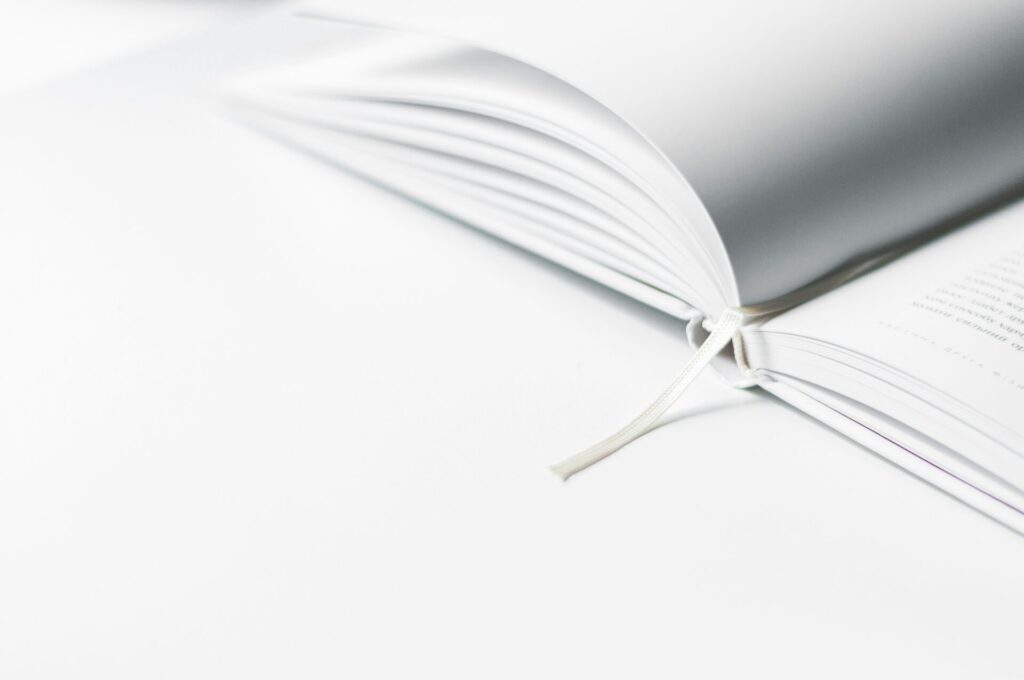
必要機材
朗読Youtubeに最低限必要なものは、マイク・録音ソフト・PCの3点です
マイクの接続端子により、オーディオインターフェイスが必要なものがあります、注意が必要です

ぼくは、マイク・録音ソフト・PCの3点セットから始めようと考えているんだ
マイク
ダイナミックタイプと、コンデンサータイプの2種類になります
コンデンサーマイクは、感度がより高く出力レベルは高くなります
出力レベルが高いと信号を、ミキサーで増幅させる必要性がひくくなるのがメリットです
コンデンサーマイクはダイナミックより、高音域に対するレスポンスに優れているらしいです
宅録を行うポットキャスターにはこれが問題となる場合がある。コンデンサーマイクの場合、通風孔のわずかなノイズ、リップノイズまで敏感に拾い上げてしまうそうです
ダイナミックマイクは、写真のソフトフォーカスフィルターが肌のシミを隠してくれるように、このような生活ノイズを自然に隠してくれるみたいです
①ノイズを押さえる単一指向性のもの
②パ行のポップノイズを防ぐポップガードを使用する
| コンデンサー | ダイナミック | |
| 音の感度 | いい | 普通 |
| 湿度 | 弱い | 強い |
| 衝撃 | 弱い | 強い |
| 電源 | ファンダム電源が必要 | 不要 |
| 価格 | 高い | 安い |
接続方法の違い
XLR接続はオーディオインターフェースを介してパソコンに接続します。パソコンにつなぐ前に1つ機材が増えます
USB接続は、直接パソコンに接続します
初心者はUSB接続で十分です
音にこだわりが出てきたラインXLR接続を考える方が良いと思います
USBは簡単であるだけではなく、小回りが利く接続方法になります
XLM接続メリットとデメリット
メリット
- 音質がいい
- XLMマイクは機種が豊富でいろいろなと様に対応できる
デメリット
- オーディオインターフェイスが必須
- 機材が多くなってしまい、持ち運びが困難である
USB接続メリットとデメリット
メリット
- セットアップが簡単
- 持ち運びが簡単
- 価格がお手ごろ
デメリット
- XLM接続に比べて音質音量が劣る

オーディオのことあまり知らないし、簡単なUSB接続でいいや
もう少し勉強して、レベルが高くなったら、XLM接続もかんがえよう
自分の家の周り環境を考えると、ダイナミックマイクになるかな?

はじめは、ダイナミックマイクで評判のATS2100-usbなんてどう?
USB接続だし
ATS2100X-usb(オーディオテクニカ)に決める
ダイナミックマイクは、近くの音をしっかり拾うが周囲の環境音をひろわない。だから家の外の雑音を拾いにくく、自宅内の生活音も拾いにくい特性が自分の生活にあっているみたいです
接続がXLRとUSBどちらも可能であるので、将来の拡張性も魅力的であります
ダイナミックマイクなので、丈夫で湿度に強く管理が楽であるのもメリットです
デメリットは、感度が低いので、口をダイナミックマイクにちかづけないと主録音が小さくなってしまうことです。それと、コンデンサーマイクに比べて音質がやや劣ることかな
デメリットはマイクと口との距離だから自分で注意することにより、対策をとれることができると思う
自分にとって、初めてのマイクとしては上出来だと思う

やっとマイクが決まったようね
つぎに録音ソフト・編集ソフトかな?

マイクスタンドとポップガードが必要なもしれないネ
マイクスタンドには卓上型とアーム式があるので、好みで選べばいいみたい
ポップガードは、ポップノイズと呼ばれる雑音対策に使われる重要アイテムなんだ
ポップノイズとは「ぱぴぷぺぽ」などの破裂音を発音するときに入ってしまう雑音で、破裂音がマイクに当たると、ポフッという音を録音してしまい、ポップガードを通すことによりやっかいなポップノーズを出さないことができるらしい
それと飛沫からマイクを湿気からガードしてくれるらしい
僕の選んだダイナミックマイクは、口をマイクに近づけて話すタイプなので、飛沫防止とポップノイズ対策で必要なんだ
録音ソフト
無料の録音ソフトがたくさんあって、選ぶのに大変だった
3つ勧められて、使ってみたらAudacityになりそう
あと2つもすごく良いソフトなんだけれど、自分の使い方には少し合わなかったョ
ボイスレコーダー(windows10)
ボイスレコーダーはWindows 10に入っているパソコン録音専用ソフトです
UIはシンプルでわかりやすくて、操作も基本的にボタンをクリックするだけなので初心者にとっては最適でした
マイクから入力された音声やパソコン上で鳴っている音をM4A/AAC形式で録音することができます
しかし、朗読を失敗したときには、時間で探さなければならないので、探しづらかったのと、修正するときに間合いが秒単位では素人の僕には編集が難しい感じだった
編集が時間指定で直感的に操作できないので、イライラしたよ
Apowersoft 音声録音フリーツール
【公式サイト】:https://www.apowersoft.jp/free-audio-recorder-online
Apowersoft社が開発と提供されているPC録音フリーソフトです
使い方はシンプルで便利な録音機能もたっぷり搭載されいるのでかなり重宝されています
PC本体の音声だけではなく、マイクから拾う音も録音できます
さらに、PC本体の音声とマイクの音声を同時に収録することも可能です
それ以外、無音区間をスキップする機能、スケジュール録音機能も利用できます
オンラインで録音できるストレスフリーの録音ソフトでした
あまりにもオシャレすぎて使えませんでした。オンラインも少し引っかかりました
Audacity
【公式サイト】:https://www.audacityteam.org/
Audacityは無料でオープンソースの音声編集ソフトとしてよく知られているそうです
プロも納得できる録音機能も備えています
PC上の音声は言うまでもなく、マイクロフォン、ライン入力、USB/Firewireデバイスその他から録音できます
また、ライブ録音や、パソコンにマイクを繋いでのアナログ録音も可能です
そして、Audacityだけで録音ファイルを好きなように編集することもできます
例えば、音声の切り出し、リバーブ、ノイズ除去、イコライザー、周波分析などのエフェクト処理も簡単にできます
「保存ができない問題」
機能は多くて使いやすいが、自分のPCでは保存ができない
不思議である
動くことは動くが、保存が動かずだめである
Audacityのフリーズの原因はIMSにあるらしく、今回GoogleのIMSにした
あら不思議、保存できる!!
自分にとって、一番使いやすかった録音ソフトはAudacityでした
ダイナミックマイクの音量不足も、「エフェクト」→「ノーマル化」で音量が平均して大きくすることができるので使いやすかったです

Audacityは不安定な時があると聞くので、テストが必要かもしれないしよ
そのへん、注意してネ

録音ソフトはAudacityで決まり
これで、マイク、録音ソフトがそろい、作品を作れるョ
次は発表の場のYouTuberへの登録だな

YouTubeって動画サイトだよ、録音ソフトでは映像を入れれないよ
動画ソフトに、音声を入れてから動画も入れるパターンも有るよ
VideoProc Vlogger
【公式HP】VideoProc Vlogger -無料動画編集&動画作成&動画加工ソフト
外部マイクが使える、アプリがあるいという理由から使っている
録音のトラックも簡単に増やせるし、必要であれば高度な録音編集もできるみたい
朗読ができれば、動画を編集するだけだから、簡単かもしれない
やっと準備は揃いました、どんな作品を発表するのでしょうか?

市販品ソフト「Filmora」を購入(2014.5.1.)
フリーソフトで録音を行っていたが、編集を考えて、市販品動画ソフト「Flimora」を購入した
購入理由としては、操作性がフリーソフトより優れていたためと、録音のフォーットに制限があり、動画編集時の移行に手間が掛かったためである
このソフトでは、
ナレーションを行い、編集してMP3で保存する
録音を、動画と合わせたり、他の録音と合わせたりして、MP4へ変換する
作品を完成させて、YouTubeにアップすることを行った
保存するファイルが多くなり、一つの動画ソフトで操作が簡単になった
Youtubeになるには

ニャン吉のGoogleアカウントでYouTubeのアカウントを作るけど、Googleアカウントもっている?

なにか、難しそう
チャンネル開設
チャンネルを解説するためにはGoogleアカウントが必要になります
Googleアカウントを持っていいない人は、Googleアカウントを作成しましょう
GoogleアカウントでYouTubeにログインすると、GoogleアカウントがそのままYoutubeアカウントになります
ログインするときは、必ず「ビジネス名などの名前を使用」を選択します
その時、右下のチャンネル作成を押してしまうと、Googleアカウントと同じ名前になってしまうので、注意しましょう
チャンネルのカスタマイズをする
チャンネルの開設が完了したら、次の3つの設定を行っていきます
チャンネルの概要欄の設定
チャンネルの概要欄の設定をします
どういうチャンネルかユーザーが一目でわかるように記載しましょう。外部リンクを貼り付けることもできるので、関連するSNSやホームページがある場合はのせておきましょう
チャンネルアイコンの設定
チャンネルのアイコンはチャンネル名の横に表示される丸型のアイコンです
ユーザーがチャンネルを識別するための大事なポイントです
設定はチャネルのページへ進み、右上のアイコンをタップしてチャンネルを選択。設定アイコンをタップして、画像を登録して完了です
チャンネルアートの設定
チャンネルアートとはチャンネルページの上部に表示されるバーナーの画像を指します
ここではチャンネルのイメージを表現するロゴや写真、イラストなどのチャンネルを印象付ける画像を設定してユーザーへアピールします
アカウントの制限を解除する
Youtubeでは電話番号またはSMSアカウントの確認を行わないと以下の機能が制限されます
- 15分以上の動画をアップロードできない
- カスタムのサムネイルへ変更できない
- ライブ配信ができない
制限解除はChromeなどパソコンの表示ができるブラウザアプリを使って作成します
投稿動画のジャンルを決める
動画ジャンルを決めましょう
チャンネルを継続して成長させていきたいのであれば、ジャンルはある程度絞ったほうが登録者数が伸びやすい傾向にあります
動画を投稿する
動画を撮影できたら投稿してみよう
動画をアップろーどする場合Youtubeページの「動画をアップロード」をクリックし、ドラック&ドロップをすることになります

これで、ぼくも動画をアップできる
いっぱしのYoutuberだよ
わからないことがあったら、同じジャンルの動画を見て参考にして制作しましょう
Youtube集客のポイント

せっかく朗読をアップするんだから、多くの人に見て聞いてもらいたいな

サムネイルに一番こだわらなくてはだめだよ
人気Youtubeのものを真似るのもいいかも
サムネイルにこだわる
再生回数を伸ばす上で何といっても一番重要なのがサムネイルです
動画をクリックしてもらうためには、どんな動画か分かりやすく、インパクトを持たせることが重要です
- 文字数は多すぎない
- 動画の内容が一目でわかる画像
- タイトルにインパクトをもたせる
テーマを決めてターゲットを明確にする
チャンネルで発信するテーマをきめてターゲットを明確にしていきましょう
ユーザーの多くは、おすすめの動画や関連動画に表示される動画に興味を示します
Youtubeのアルゴリズムが、ジャンルを特定できるようジャンルを絞ると、上位に表示される可能性が高いです
同じジャンルの動画を研究する
再生回数を増やすには、同じジャンルの再生回数を分析し真似してみることたがポイントとなります
- 動画の長さ
- テロップや効果音
- サムネイルのインパクト
- タイトルや説明文の書き方

一通り教えてくれて、ありがとう
これでぼくも、Youtuberだよ
楽しい作品をアップして行くよ

すぐに人気Youtuberにはなれないよ
コツコツ動画を投稿して、積み重ねていかなければだめだよ
一つの発表の場と考えたらいいよ

気長に、頑張ってみるよ
ニャン子先生これからもご指導よろしくお願いいたします
まとめ
この記事でわかること
- 朗読系YouTuberへのロードマップ
- 朗読とは?
- 朗読スキルの向上方法について
- 初心者用の機材の話
- 初心者用の録音ソフトの話
- YouTubeへの登録方法
朗読系YouTuberへの道は長いが、まず始めることが重要です
地道に、朗読をアップして行けば道が開けるかもしれない?
本当にニャン吉はYouTuberになれるのでしょうか?
ニャン吉の活躍に期待しましょう



コメント